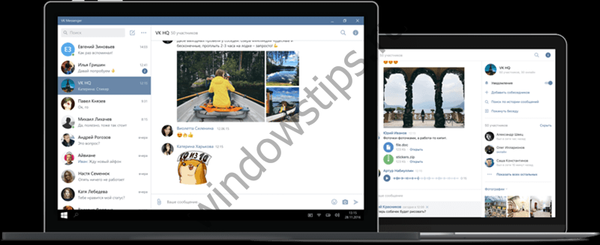Technologie se neustále vyvíjejí a zlepšují a dnes má 9 z 10 počítačů vícejádrové procesory. A pokud mohou dvoujádrová jádra sama použít obě jádra, pak v případě čtyř nebo osmijádrových procesorů není všechno tak zřejmé.
Uživatelé často ani nevědí o skrytém potenciálu svého procesoru a nevyužívají ho k plnému potenciálu ve hrách nebo složitých programech. V našem článku vám řekneme, jak zapnout všechna jádra v systému Windows 10 a získat úplné informace o vašem procesoru a jeho schopnostech.
Obsah:
- Výchozí počet pracovních jader
- Metody povolení jader v systému Windows 10
- Změny systému BIOS
Výchozí počet pracovních jader
Během provozu může být na každé jednotlivé jádro počítače aplikováno odlišné zatížení, což je spojeno se změnou profilu zatížení PC. Nastavení systému BIOS v některých systémech umožňuje nastavit samostatnou provozní frekvenci jader. Při rovnoměrném rozložení zátěže na PC získá uživatel vysoký výkon.
Pokud mluvíme o dvoujádrovém procesoru, bude v jednom případě zahrnut pouze jedno jádro - když zapnete počítač. Pro tyto účely používá systém BIOS zdroje pouze jednoho jádra. Na druhé straně existuje vždy možnost aktivovat všechny zdroje, aby se i tento proces urychlil. Zatřetí, nejlepší způsob, jak urychlit načítání OS a zapnout počítač, je nainstalovat Windows na SSD.
Metody povolení jader v systému Windows 10
Chcete-li při zapnutí počítače aktivovat všechna jádra čtyřjádrového procesoru (například), můžete použít:
- Změňte konfiguraci systému.
- Změna systému BIOS.
Pokyny níže jsou vhodné pro 32bitový i 64bitový systém Windows 10 všech vydání. Zde jsou nezbytné kroky:
- Otevřete nabídku Spustit stisknutím kombinace kláves Windows + R. Zadejte msconfig a kliknutím na tlačítko Enter otevřete okno konfigurace systému.
- Přejděte na kartu „Stáhnout“, vyberte požadovaný operační systém a klikněte na funkci „Pokročilá nastavení“.

- Vyberte řádek "Počet procesorů" a v rozbaleném seznamu vyhledejte maximální přípustný počet jader.
- Kromě toho byste měli zvýšit "Maximální paměť", vypnout možnost "PCI Block". V tomto případě OS rovnoměrně rozdělí zatížení na všechna jádra. Potvrďte nastavení kliknutím na OK..

Aby nedošlo k opětovnému provedení těchto akcí, zaškrtněte v předchozím okně „Konfigurace systému“ políčko „Nastavit tyto spouštěcí parametry jako trvalé“. Potvrďte tlačítkem „Použít“ a OK.
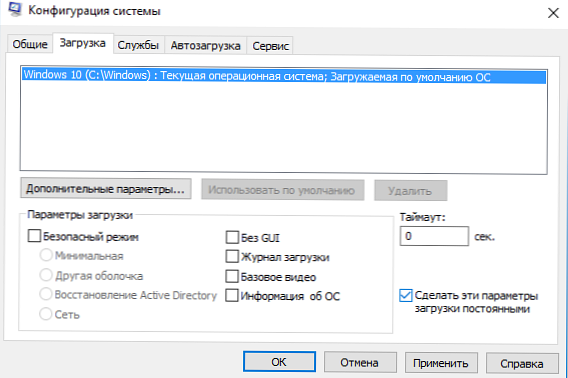
Změny systému BIOS
Změňte nastavení systému BIOS pouze v případě, že se počítač nespustí. Pokud nemáte žádnou počáteční znalost práce s BIOS / UEFI, tuto metodu nemusíte používat. Lepší použít předchozí metodu..
Chcete-li aktivovat všechna jádra víceprocesorového procesoru pomocí systému BIOS, postupujte takto:
- Vstupte do nabídky BIOS (restartujte počítač a na úvodní obrazovce s informacemi o základní desce, stiskněte F1, F2, F3, Del nebo Esc - záleží na výrobci). Na této obrazovce jsou obvykle informace označující klávesy, které je třeba stisknout.
- V BIOS najít sekci Pokročilá kalibrace hodin a vyberte možnost Všechna jádra.

- Uložte všechna nastavení stisknutím kláves F10 a Y (nebo použijte pokyny v samotné nabídce systému BIOS).